2018-1-4 4周3次課 vim 2
i 鍵 在當前字符前插入
I 鍵 在光標所在行的行首插入
a鍵 在光標所在的後一個字符開始
A鍵 在光標所在行的行尾插入
o 鍵 在光標所在的行的下一行插入新的一行
O鍵 在光標所在的行的上一行插入新的一行
5.6 vim命令模式
/word 向光標之後查找一個字符串word,按n向後繼續搜索,N或shift+n向前
?word 向光標之前查找一個字符串word,按n向前繼續搜索,N或shift+n向後
:n1,n2s/word1/word2/g 在n1~n2行間查找word1並替換為word2,不加g則只替換每行第一個word1
:1,$s/word1/word2/g 將文檔所有word1替換為word2,不加g則只替換每行的第一個word1
:w 保存文本
:q 退出vim
:w! 強制保存,在root用戶下,即使文本只讀也可以完成保存
:wq 強制退出,所有改動不生效
:set nu 顯示行號
:set nonu 不顯示行號
:↑ 上次使用的命令
:nohl 高亮顯示的詞,不高亮提示
:x 保存退出,更改文件後類似於wq;文件打開未操作,會更改mtime
:1,100s/dnsmasq/aminglinux/g 從第1行到100行,s表示開始替換,把dnsmasq替換為aminglinux,g表示全部替換
1,$s/\/etc\/hosts\//aminglinux/g 把/etc/hosts/替換為aminglinux,用 \ 轉義;或者 1,$s#/etc/hosts/#aminglinux/g或者@符號分隔
set nu 顯示行號
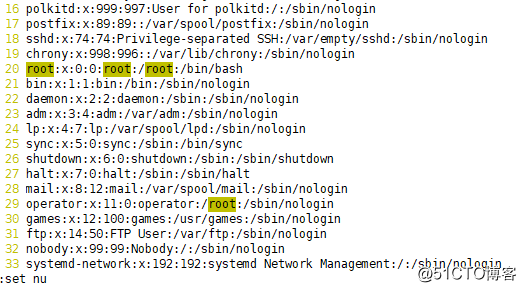
5.7 vim實踐
#cp /etc/dnsmasq.conf /tmp/1.txt
1,分別向下,向右,向左,向上移動6個字符(6j,6l,6h,6k)
2,分別向下、向上翻兩頁(分別按兩次ctrl+f和ctrl+b)
3,把光標移動到第49行(49G)
4,把光標移動到行尾, 再移動到行首(shift+4,shift+6)
5,移動到1.txt文件的最後一行(G)
6,移動到文件的首行(gg)
7,搜索文件中出現的“dnsmasq”,並數一下該字符串出現的次數(/dnsmasq然後按n)
8,把從第1行到第10行出現的dnsmasq替換成dns(:1,10s/dnsmasq/dns/g)
9,還原上一步操作(u)
10,把整個文件中所有的etc替換成cte (1,$s/etc/cte/g)
11,把光標移動到第25行,刪除字符串“ly”(25G然後按j向右移動光標找到“lyl”,按v選中,然後按x)
12,還原上一步操作(u)
13,刪除第50行(50G dd)
14,還原上一步操作(u)
15,刪除第37-42行所有內容(37G 6dd)
16,還原上一步操作(u)
17,復制第48行的內容並粘貼到第52行下面(48G yy 52G p)
18,還原上一步操作(u)
19,復制第37-42行的內容並粘貼到第44行上面(37G 6yy 44G P )
20,還原上一步操作(u)
21,把第37-42行的內容移動到第19行下面(37G 6dd 19G p)
22,還原上一步操作(u)
23,把光標移動到首行,把第1行內容改為“#!/bin/bash”(先按gg,把光標定位到第1行,然後按字母A,進入編輯模式,同時>光標到行尾,進行修改操作,完成後按Esc)
24,在第1行下面插入新的一行,並輸入“#Hello!”(按o進入編輯模式,同時光標向下另起一行,輸入“#Hello!”)
25,保存文檔並退出(按Esc鍵,輸入":wq")
2018-1-4 4周3次課 vim 2
